Приложение Mail в современных версиях измененного поведения почтовых потоков iOS, так что самое старое сообщение в потоке электронной почты появляется в самом верхнем углу сообщения электронной почты. Это хронологическое упорядочение означает, что вам нужно прокручивать вниз по электронной почте поток, чтобы увидеть самые последние сообщения электронной почты, полученные на iPhone или iPad, что подходит для некоторых пользователей почты, но настройка может быть нежелательной для других пользователей.
Если вы предпочитаете, чтобы потоки электронной почты отображались в обратном хронологическом порядке с последними сообщениями, появляющимися в верхней части потока электронной почты, вы можете переключить переключатель настроек в iOS для достижения этого результата.
Изменить рассылку сообщений для показа последних сообщений в iOS
- Откройте приложение «Настройки» на iPhone или iPad и перейдите в «Mail»,
- Посмотрите в разделе Threading и найдите переключатель для «Most Recent Message on Top» и переверните его в положение ON
- Exit Settings и вернитесь в приложение Mail, чтобы увидеть новую установку потоковой передачи обратного хронологического сообщения
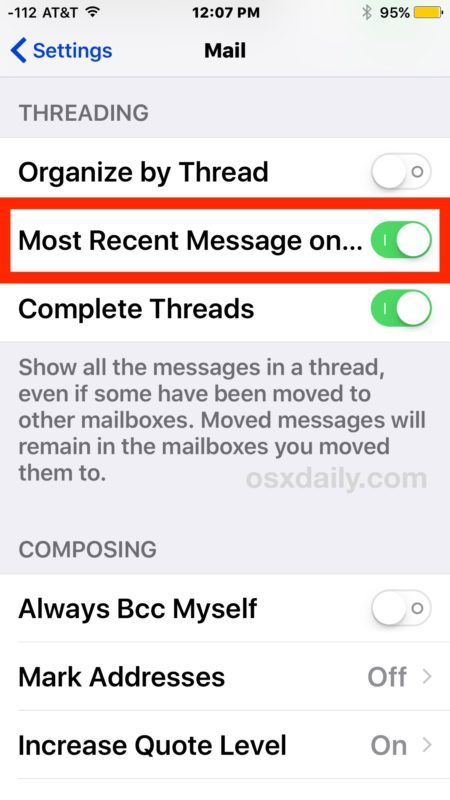
Многие пользователи могут даже не заметить разницу здесь, вам действительно нужно отвечать и получать много сообщений по электронной почте, чтобы заметить изменение для начала. Тем не менее, вы не включаете ничего особенно нового, вы просто настраиваете потоки почты на то, что было до самых последних выпусков iOS.
Если вы сделаете настройку для обратного хронологического перепрошивки почты и решите, что это не для вас, вы можете легко изменить настройку в любое время, переключив настройку обратно в положение «выключено».
Благодаря Lifehacker для удобного наконечника.










